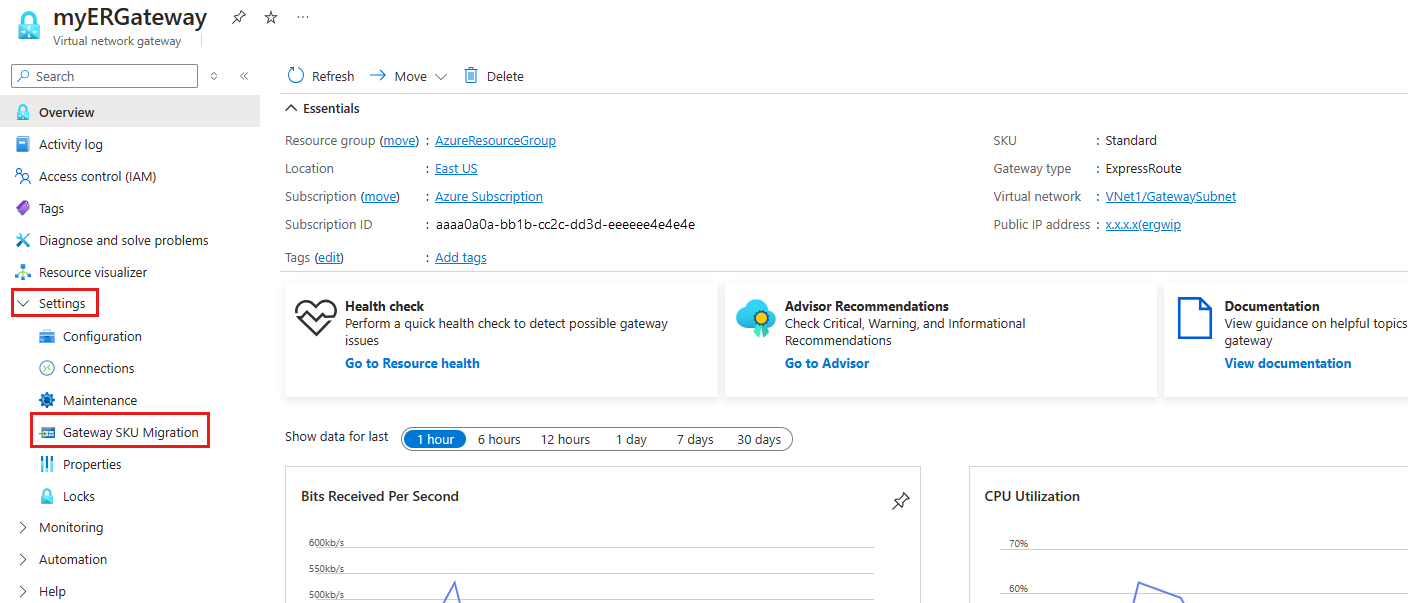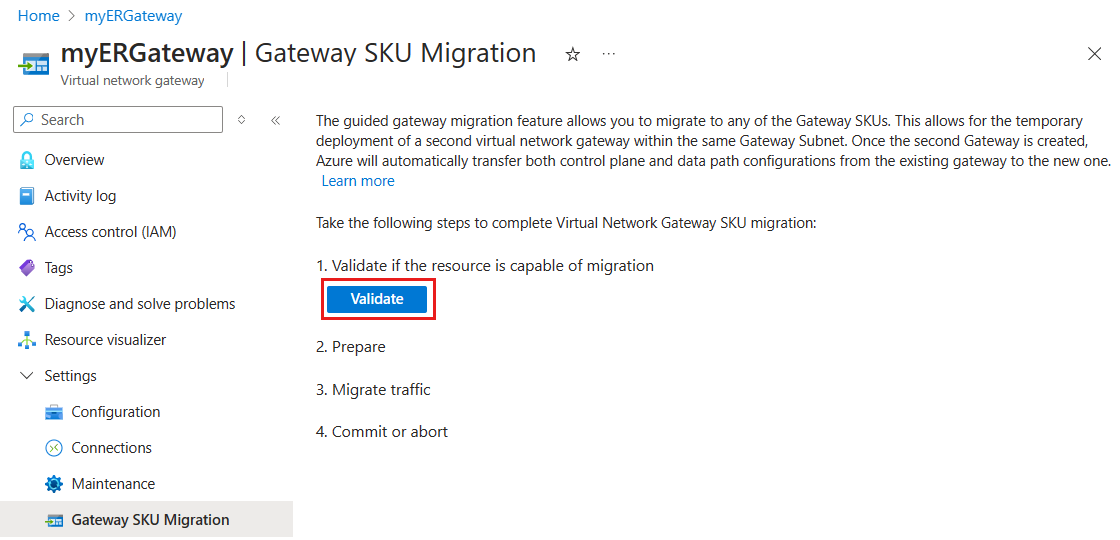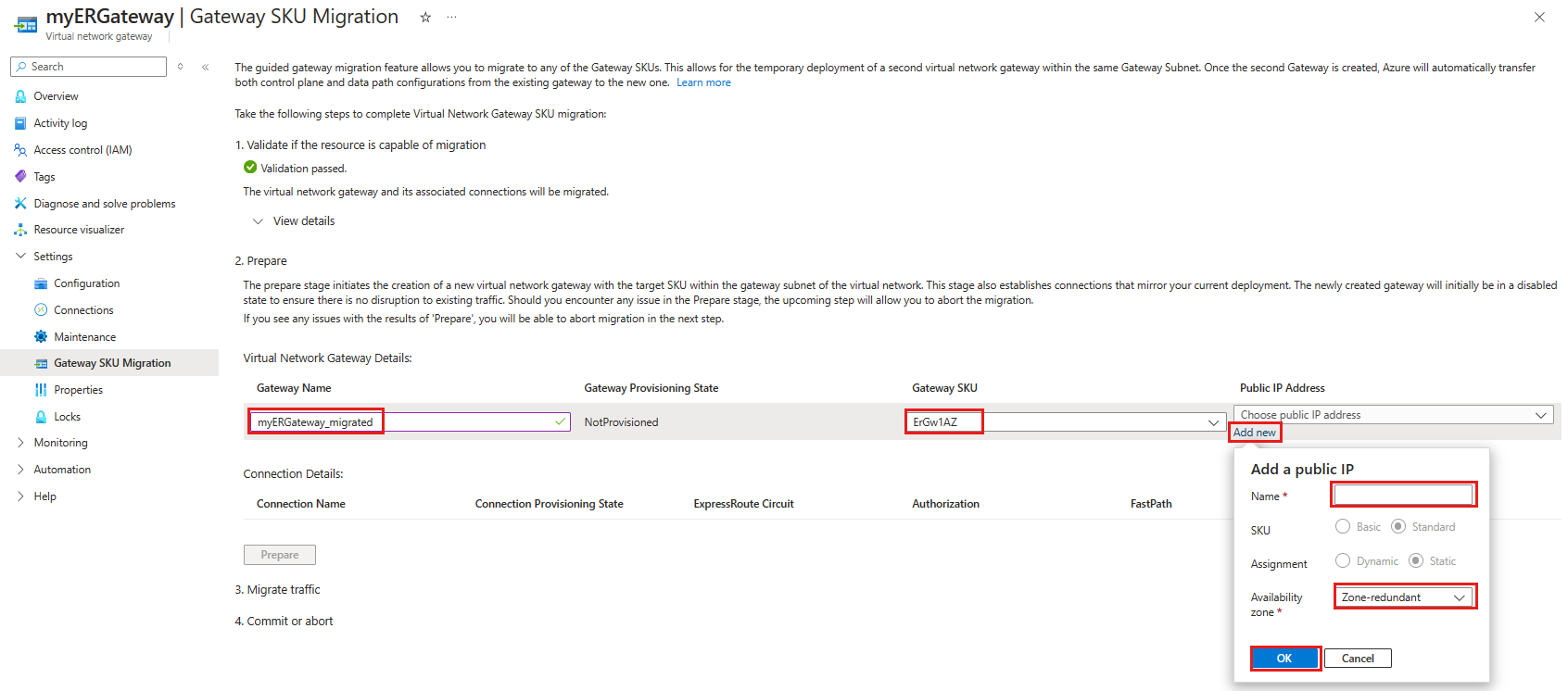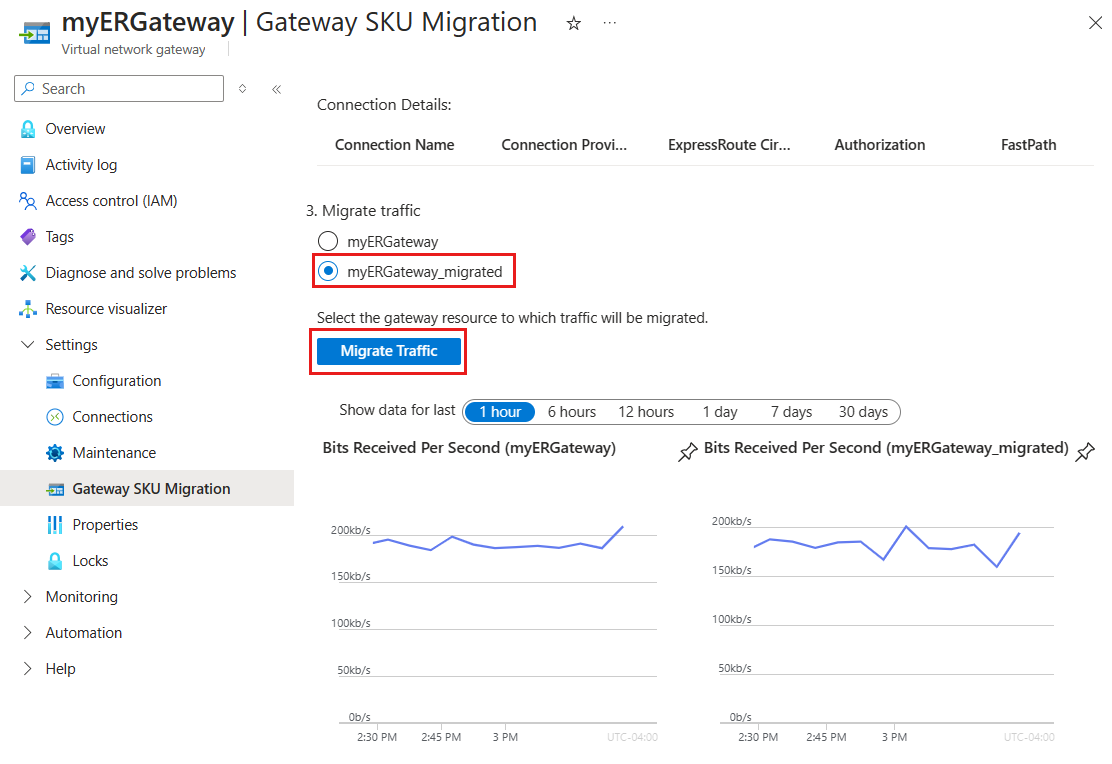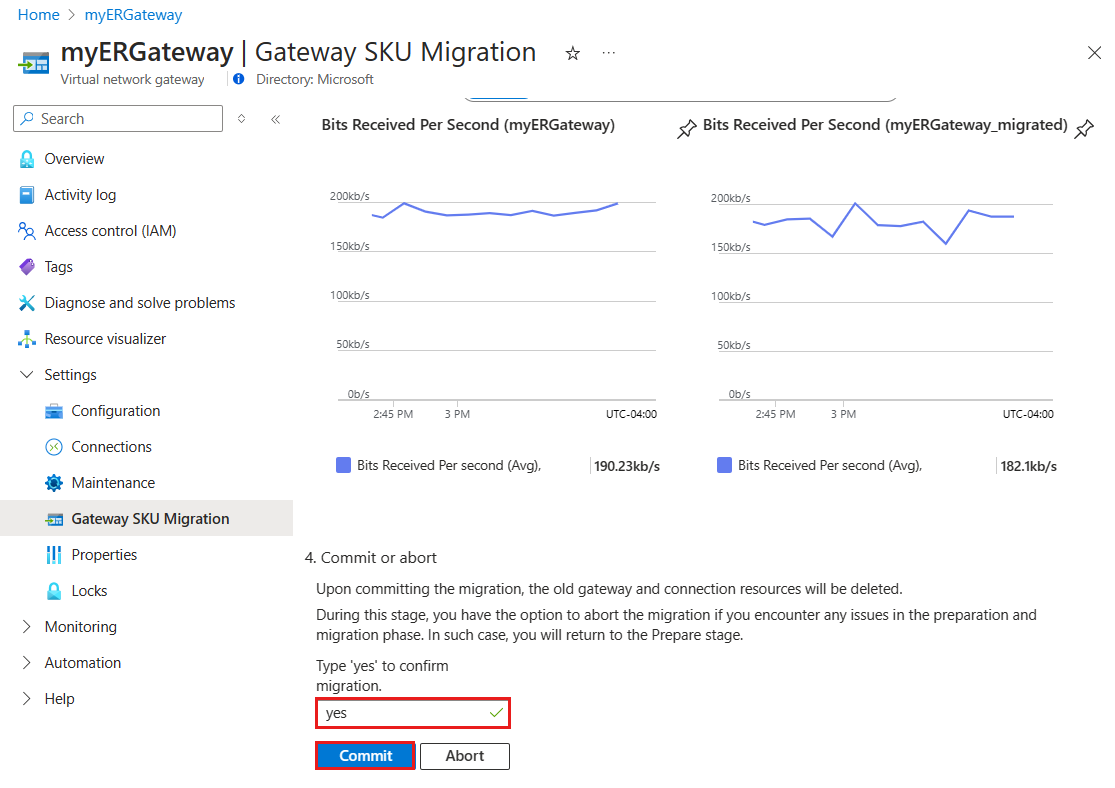Migrace na bránu virtuální sítě ExpressRoute s podporou zóny dostupnosti na webu Azure Portal
Při vytváření brány virtuální sítě ExpressRoute musíte zvolit skladovou položku brány. Pokud zvolíte skladovou položku vyšší úrovně, přidělí se bráně více procesorů a šířky pásma sítě. Brána tak může podporovat vyšší propustnost sítě a spolehlivější síťová připojení k virtuální síti.
Pro brány virtuální sítě ExpressRoute jsou k dispozici následující skladové položky:
- Standard
- HighPerformance
- UltraPerformance
- ErGw1Az
- ErGw2Az
- ErGw3Az
- ErGwScale (Preview)
Požadavky
- Než začnete, přečtěte si článek o migraci brány.
- Ve svém předplatném Azure musíte mít existující bránu virtuální sítě ExpressRoute.
- Pro podsíť brány se vyžaduje druhá předpona. Pokud máte jenom jednu předponu, můžete přidat druhou předponu podle kroků v části Přidání druhé předpony do podsítě brány.
Přidání druhé předpony do podsítě brány
Podsíť brány potřebuje pro migraci dvě nebo více předpon adres. Pokud máte jenom jednu předponu, můžete podle těchto kroků přidat druhou předponu.
Nejprve aktualizujte
Az.Networkmodul na nejnovější verzi spuštěním tohoto příkazu PowerShellu:Update-Module -Name Az.Network -ForcePotom do podsítě GatewaySubnet přidejte druhou předponu spuštěním těchto příkazů PowerShellu:
$vnet = Get-AzVirtualNetwork -Name $vnetName -ResourceGroupName $resourceGroup $subnet = Get-AzVirtualNetworkSubnetConfig -Name GatewaySubnet -VirtualNetwork $vnet $prefix = "Enter new prefix" $subnet.AddressPrefix.Add($prefix) Set-AzVirtualNetworkSubnetConfig -Name GatewaySubnet -VirtualNetwork $vnet -AddressPrefix $subnet.AddressPrefix Set-AzVirtualNetwork -VirtualNetwork $vnet
Migrace na novou bránu na webu Azure Portal
Tady je postup migrace na novou bránu na webu Azure Portal.
Na webu Azure Portal přejděte k prostředku brány virtuální sítě.
v nabídce vlevo pod Nastavení vyberte Migraci skladové položky brány.
Výběrem možnosti Ověřit zkontrolujte, jestli je brána připravená k migraci. Nejprve se zobrazí seznam požadavků, které je potřeba splnit, než bude možné zahájit migraci. Pokud tyto požadavky nejsou splněné, ověření selže a nemůžete pokračovat.
Po úspěšném ověření zadáte fázi Přípravy . Tady se vytvoří nová brána virtuální sítě. V části Podrobnosti brány virtuální sítě zadejte následující informace.
Nastavení Hodnota Název brány Zadejte název nové brány. Skladová položka brány Vyberte skladovou položku pro novou bránu. Veřejná IP adresa Vyberte Přidat nový, zadejte název nové veřejné IP adresy, vyberte zónu dostupnosti a vyberte OK. Poznámka:
Mějte na paměti, že během tohoto procesu bude vaše stávající brána virtuální sítě uzamčená, což brání vytvoření nebo úpravám připojení k této bráně.
Výběrem možnosti Připravit vytvořte novou bránu. Tato operace může trvat až 15 minut.
Po vytvoření nové brány přejdete do fáze Migrace . Tady vyberte novou bránu, kterou jste vytvořili. V tomto příkladu je to myERGateway_migrated. Tím se přenese nastavení ze staré brány do nové brány. Všechna připojení síťového provozu, řídicí roviny a datových cest ze staré brány se budou přenášet bez přerušení. Chcete-li tento proces spustit, vyberte Možnost Migrovat provoz. Tato operace může trvat až 5 minut.
Po dokončení migrace provozu přejdete do fáze Potvrzení . V této fázi dokončíte migraci, která zahrnuje odstranění staré brány. Uděláte to tak, že vyberete Potvrdit migraci. Tento poslední krok je navržený tak, aby k němu nedocházelo, aniž by došlo k výpadku.
Důležité
- Před spuštěním tohoto kroku ověřte, že má nová brána virtuální sítě funkční připojení ExpressRoute.
- Při migraci brány můžete očekávat možné přerušení maximálně 30 sekund.
Další kroky
- Přečtěte si další informace o návrhu pro zajištění vysoké dostupnosti.
- Naplánujte zotavení po havárii a použití sítě VPN jako zálohy.
Váš názor
Připravujeme: V průběhu roku 2024 budeme postupně vyřazovat problémy z GitHub coby mechanismus zpětné vazby pro obsah a nahrazovat ho novým systémem zpětné vazby. Další informace naleznete v tématu: https://aka.ms/ContentUserFeedback.
Odeslat a zobrazit názory pro